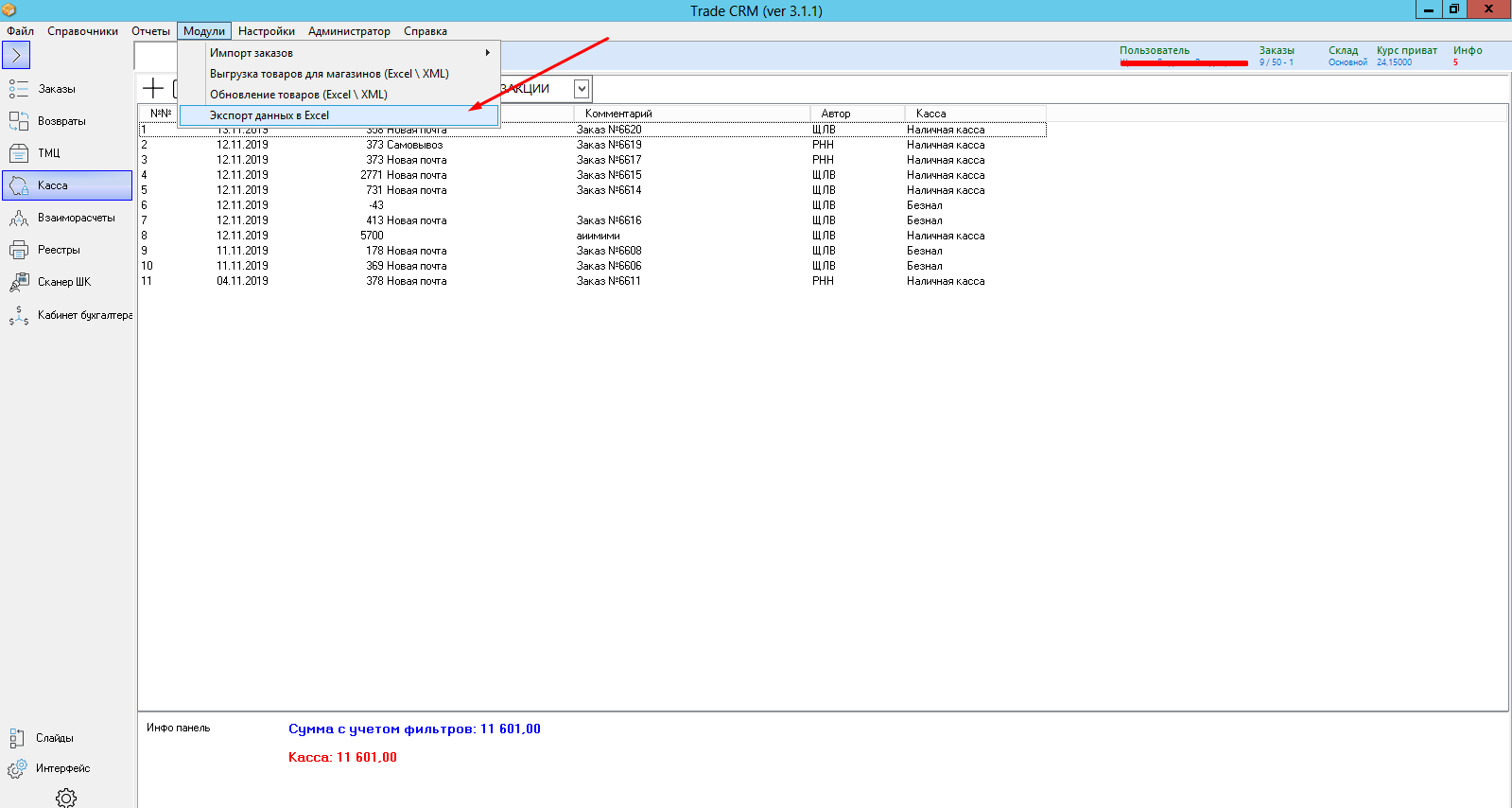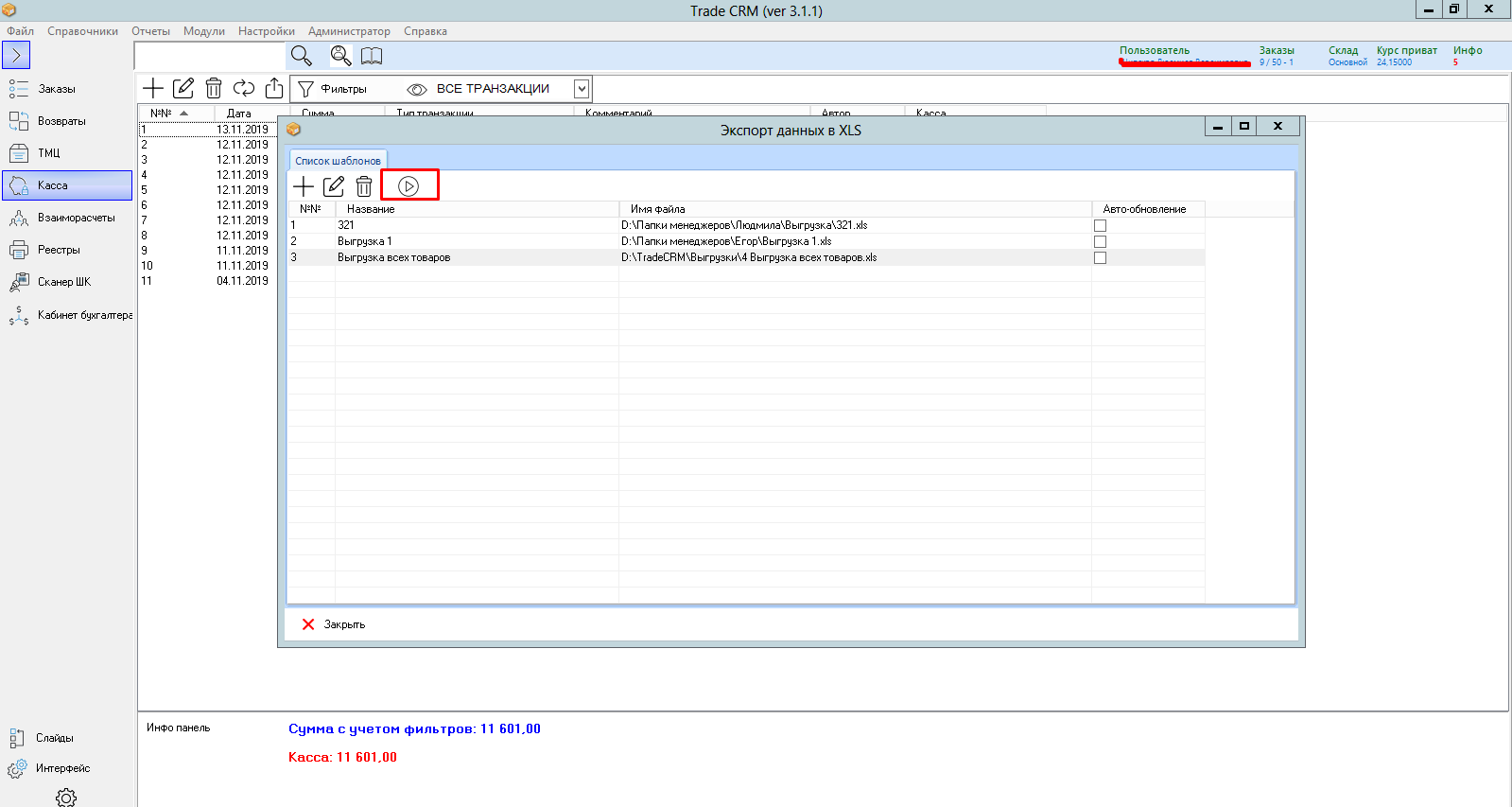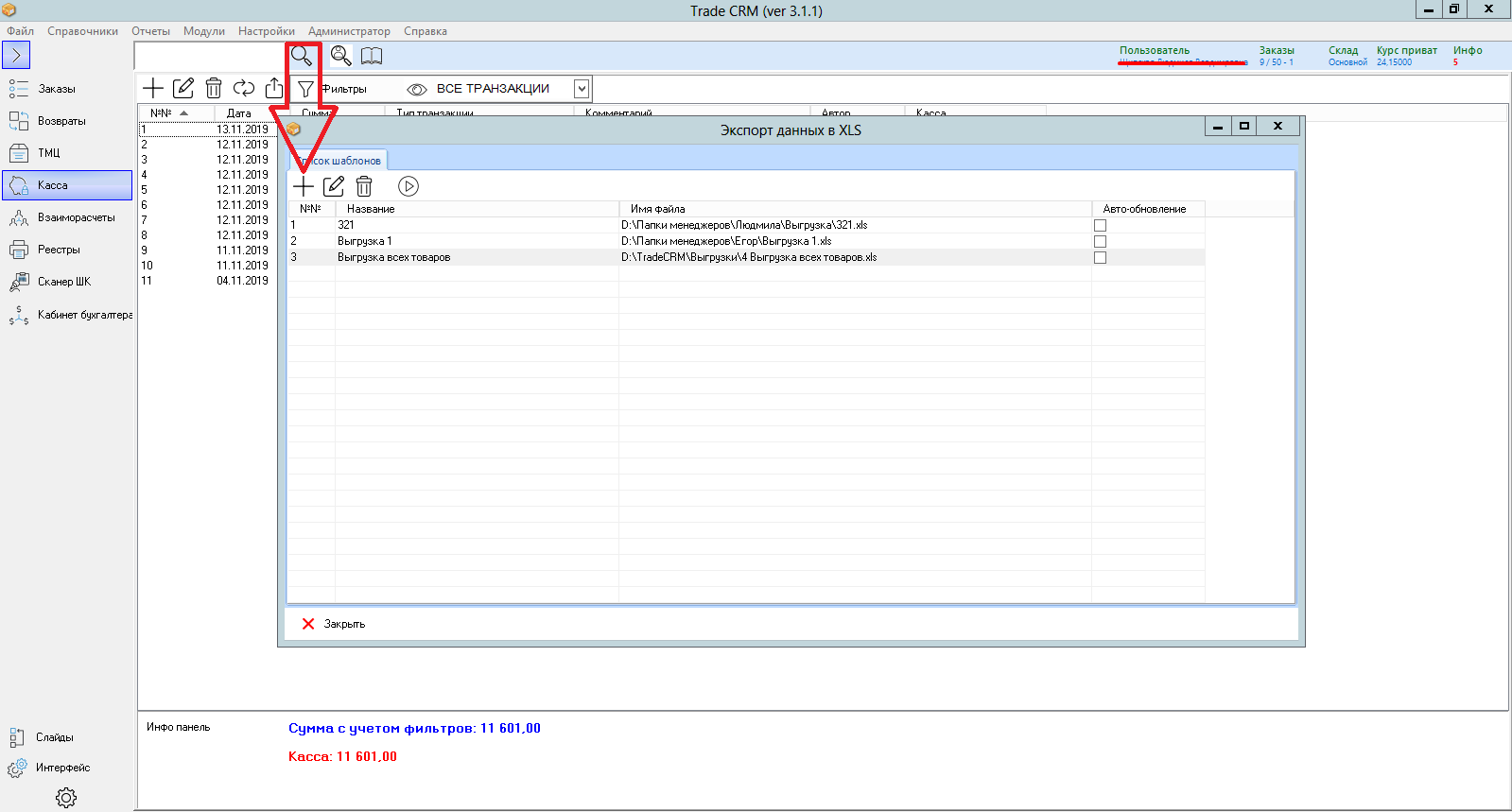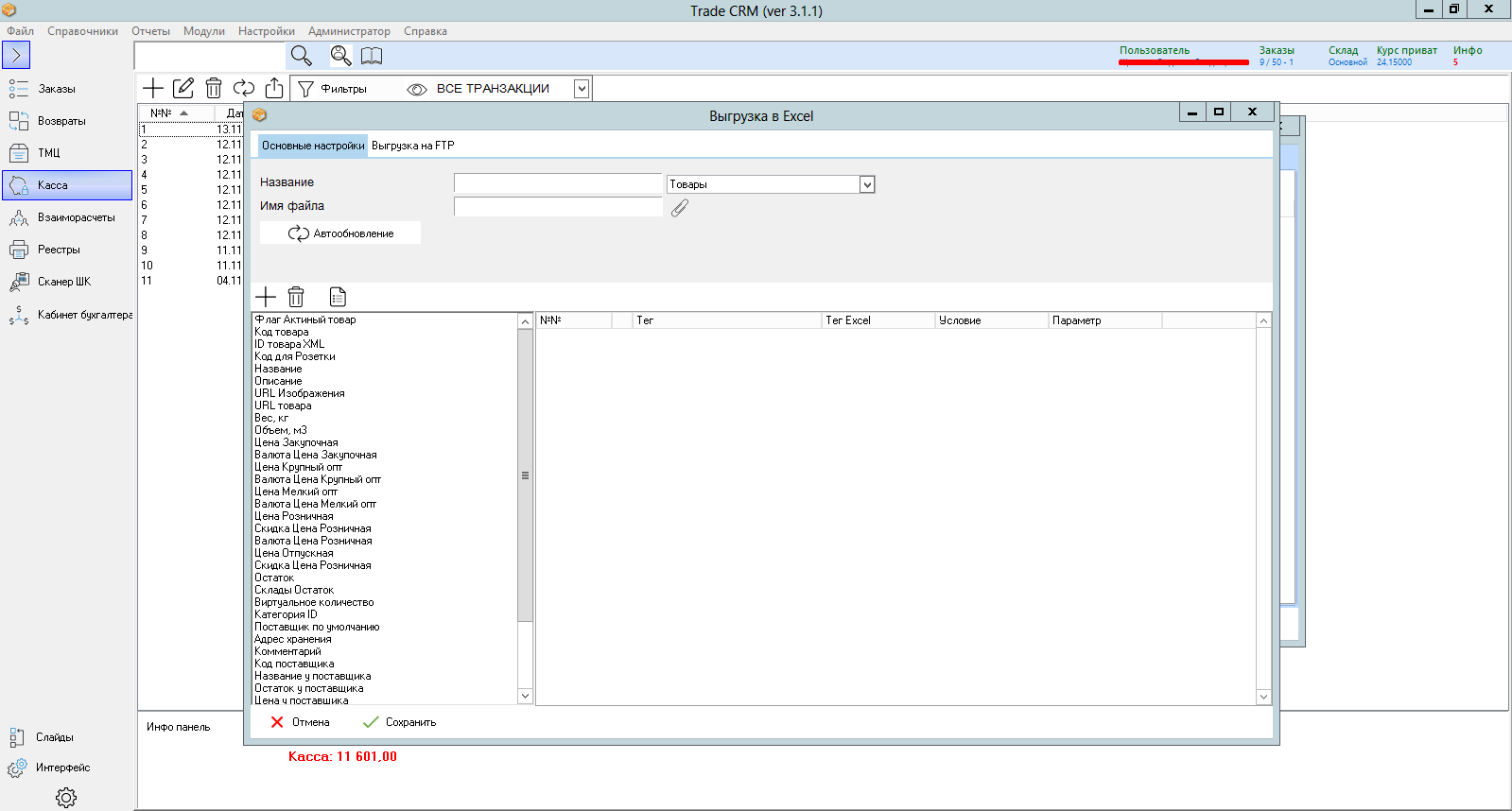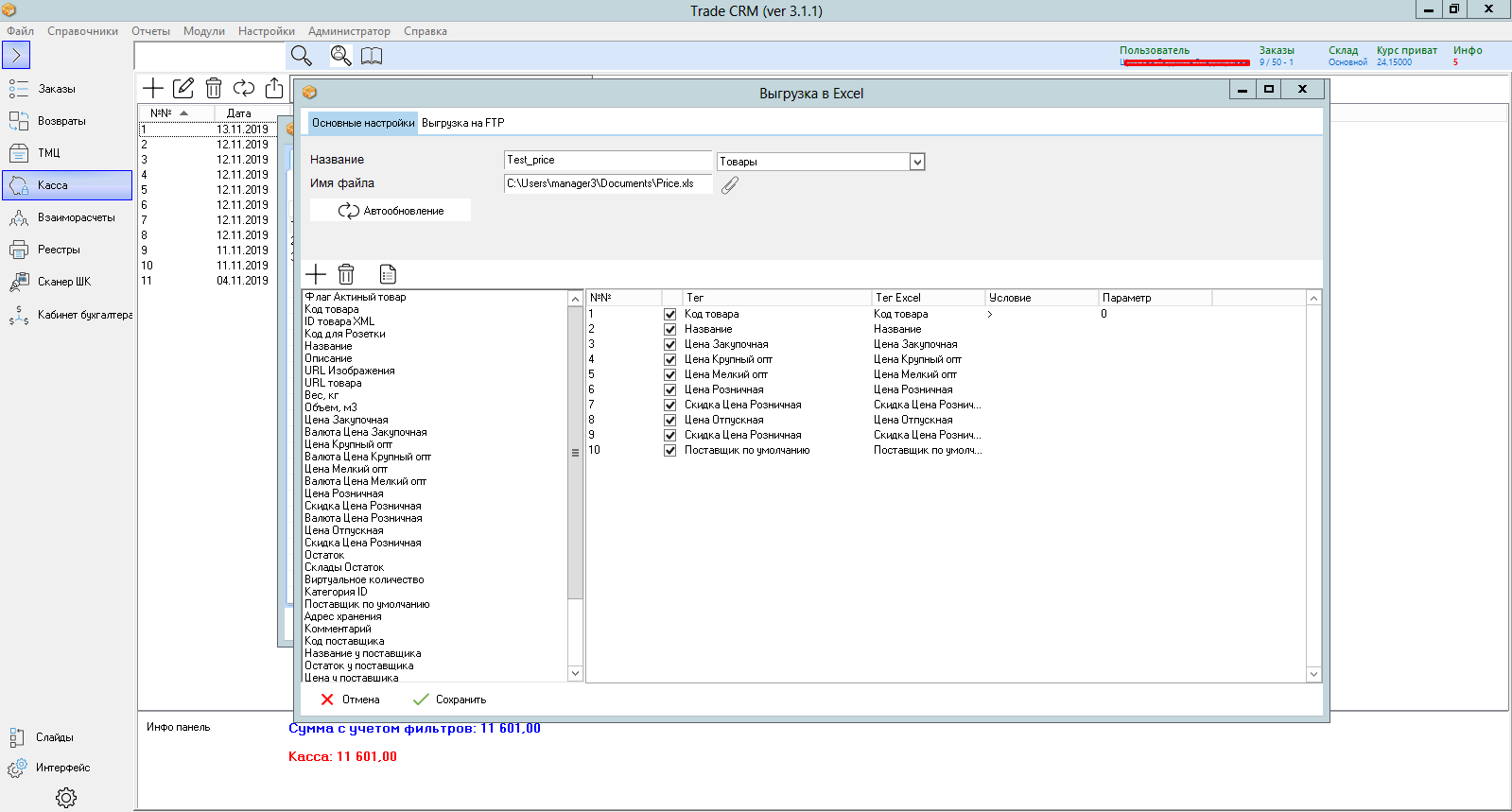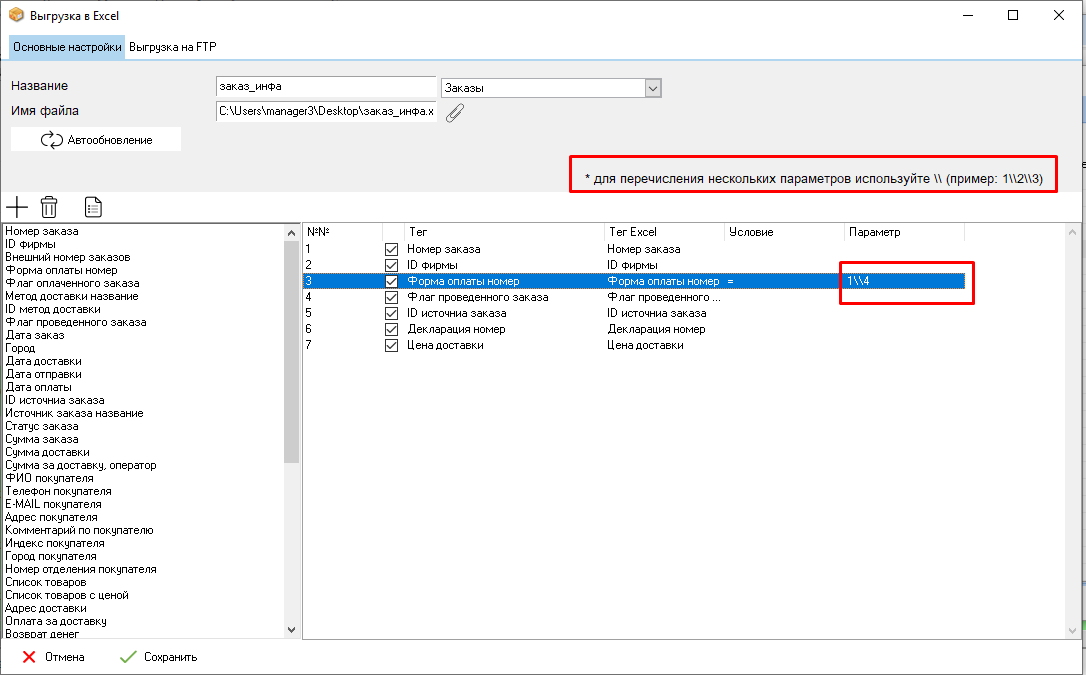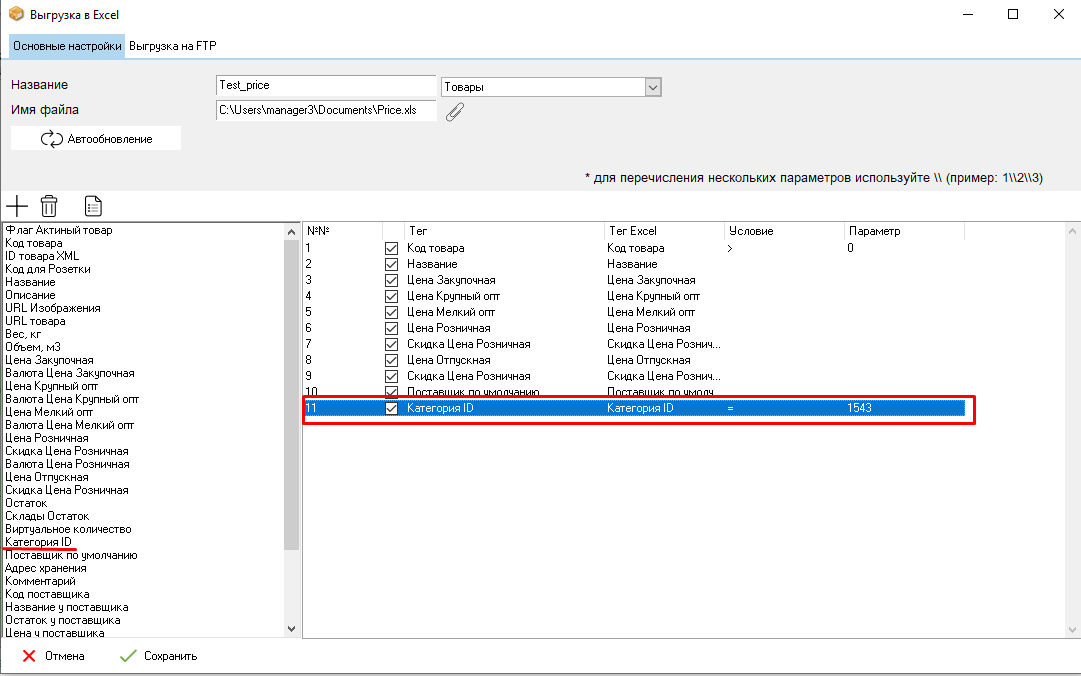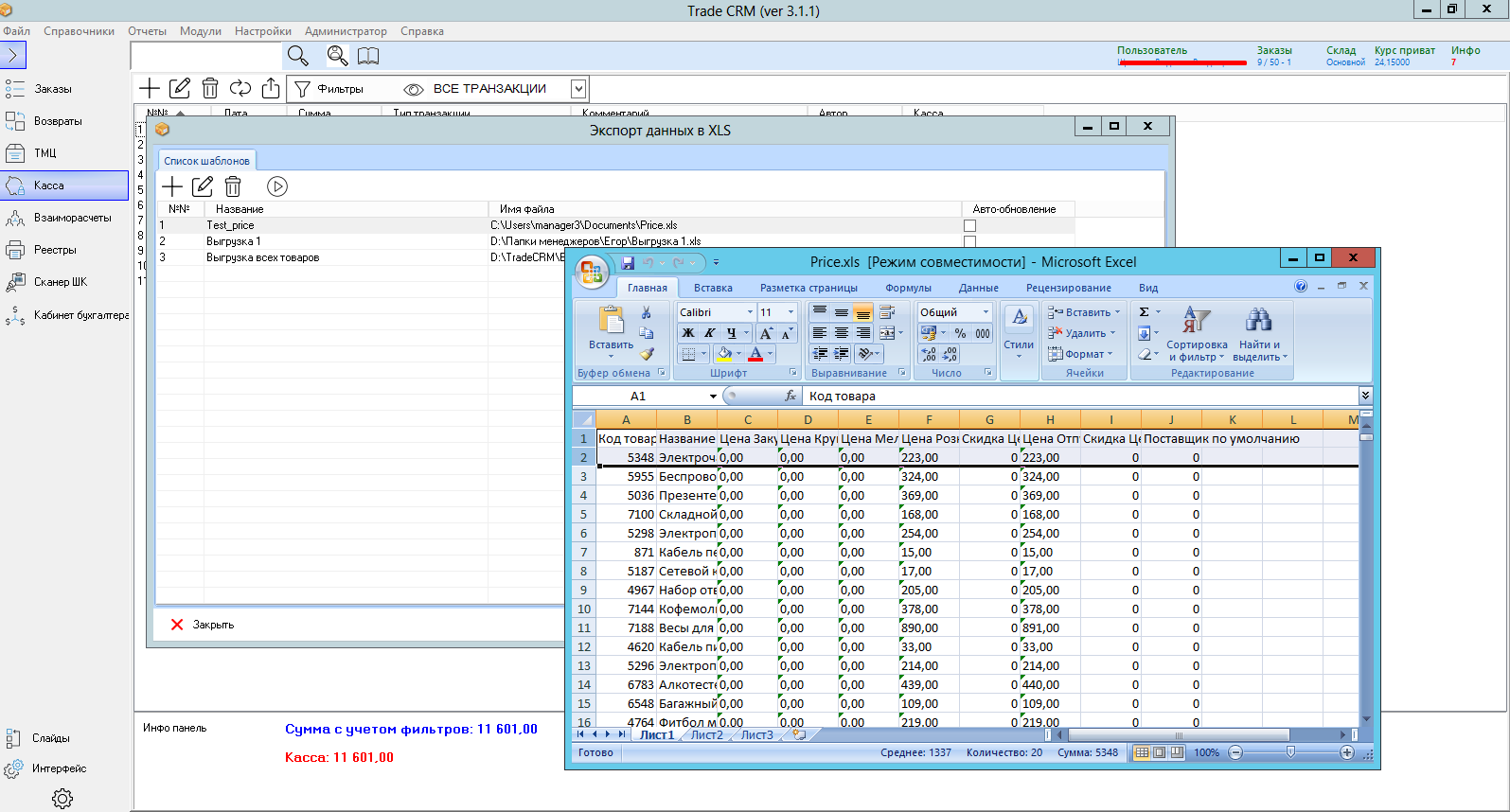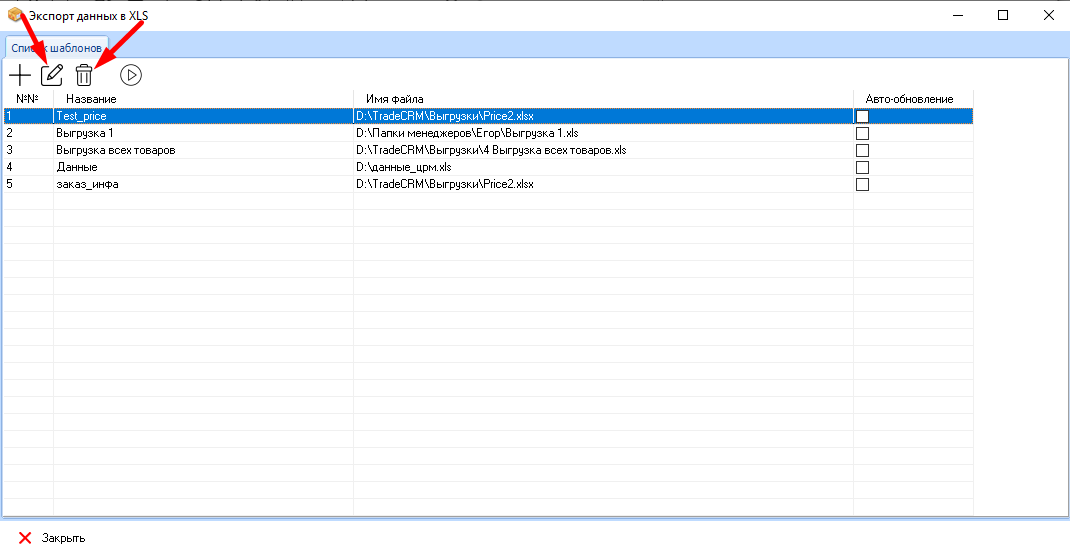Экспорт данных в Excel
1. Чтобы экспортировать данные о товарах, клиентах, заказах, найдите на верхней панели пункт меню "Модули" и выберите категорию "Экспорт данных в Excel".
2. Выберите в списке необходимый шаблон и нажмите на значок "". Процесс выгрузки данных отображается на верхней панели окна.
3. Чтобы создать шаблон для экспорта данных в Excel, найдите на верхней панели пункт меню "Модули" и выберите категорию "Экспорт данных в Excel".
4. Перед Вами открылось новое окно. Необходимо кликнуть на значок «+».
5. Заполните необходимые данные.
5.1 Вкладка "Основные настройки":
- укажите название шаблона
- выберите тип данных для экспорта
- пропишите путь к файлу и выберите нужный файл формата xls.
Выберите необходимые теги для нового шаблона, нажав на "+" над левым блоком либо же двойным нажатием на левую клавишу мыши.
В правом блоке появятся выбранные теги. Если возле тега стоит значок "", значит, при выгрузке в Excel он отобразиться. Если его снять, эта характеристика при экспорте данных будет отсутствовать.
Чтобы присвоить тегу другое название, под графой "Тег Excel" дважды кликните на левую кнопку мыши и впишите новое имя.
Чтобы выбрать определенные условия для выгрузки тега, под графой "Условия" дважды кликните на левую кнопку мыши и укажите условия.
Чтобы изменить параметры для выгрузки тега, под "Параметрами" укажите необходимые.
Чтобы удалить тег из списка, нажмите на значок "".
Чтобы выгрузка происходила автоматически, по установленному графику, активируйте а окне "Автообновление".
Чтобы настроить автоматический экспорт данных в Excel, зайдите в пункт меню "Администратор" в подкатегорию "Автоматизация".
В выгрузке в Excel одному тегу можно задать несколько параметров.
Также есть возможность задать категорию, с учетом вложенных товаров.
Сохраните выгрузку, выберите ее в списке выгрузок и кликните на иконку "". Данные выгрузились в файл формата Excel.
При необходимости выгрузки даных на FTP заполните вторую вкладку.
5.2 Вкладка " Выгрузка на FTP"
В поле "Сервер" укажите имя сервера.
Для подключения введите "Логин" и "Пароль".
Активируйте кнопку "Выгружать на FTP" для автоматического экспорта необходимых данных на сервер.
6. Чтобы изменить данные выгрузки или удалить ее, используйте иконки и
, соответственно.